Электронная версия: простое начало
Уважаемые читатели, а также пользователи электронной версии издания «Оплата труда»!
В этом материале будет идти речь о том, как происходит знакомство с программой начиная от оформления счета до первого запуска активированной электронной версии издания.
Кроме того, вы сможете узнать о некоторых важных нюансах работы с электронной версией.
Сергей ГОЛЕНКО, специалист по управлению проектами и программами Издательского дома «Фактор»
С чего начать
Первый шаг в работе с программами — скачивание демо-версии. Установив демо-версию, можно убить, как говорится, двух (а то и трех) зайцев:
1. Ознакомиться с возможностями и внешним видом электронной версии издания.
2. Ознакомиться с другими изданиями, доступными в электронном виде.
3. Проверить функцию обновления (предоставляется по 1 месяцу обновлений для каждого из 9 изданий в электронном виде).
Если демо-версия не вызвала нареканий и вы решили оформить подписку, то немаловажно убедиться, соответствует ли компьютер, на который планируется установить программу, следующим техническим требованиям:
Операционная система: Windows All (ХР, Vista, 7).
Процессор: рекомендуется — двухъядерный серии AMD / Intel.
Оперативная память: 1 Гб (рекомендуется — 2 Гб ОЗУ).
Место на жестком диске: не менее 1,5 Гб (если изданий несколько — более 2 Гб).
Дополнительные требования: версия Adobe Reader не ниже 8.0, доступ к Интернету.
«Рекомендуется» означает, что реальные технические требования могут быть меньше рекомендуемых, однако в таком случае работа программы будет медленнее, особенно это будет ощутимо на скорости процессов обновления и поиска.
Демо-версия всегда доступна для скачивания на сайте http://www.e.factor.ua в разделе «Скачать» → «Демо-версия» (рис. 1). После заполнения небольшой формы генерируется ссылка на скачивание демо-версии.

Когда первый шаг позади и решение о подписке принято, возникает вопрос: как ее оформить? Получить счет на подписку электронной версии издания можно несколькими способами:
1. Перейти на сайт http://www.e.factor.ua (есть возможность это сделать непосредственно из демо-версии: раздел «Подписаться» → ссылка «Перейти к оформлению подписки»). В открывшейся форме заполнить все поля и нажать кнопку «Отправить». Распечатать полученный счет и оплатить в любом банке.
2. Связаться с менеджером по тел. (057) 714-03-57 или (057) 719-92-59.
3. Отправить запрос на получение счета по электронному адресу podpiska@factor.ua.
Следующим этапом после оплаты счета является загрузка полнофункциональной версии электронного издания. Ссылка на скачивание полнофункциональной версии находится на сайте http://www.e.factor.ua в подразделе «Полнофункциональная версия» раздела «Скачать» (рис. 2).
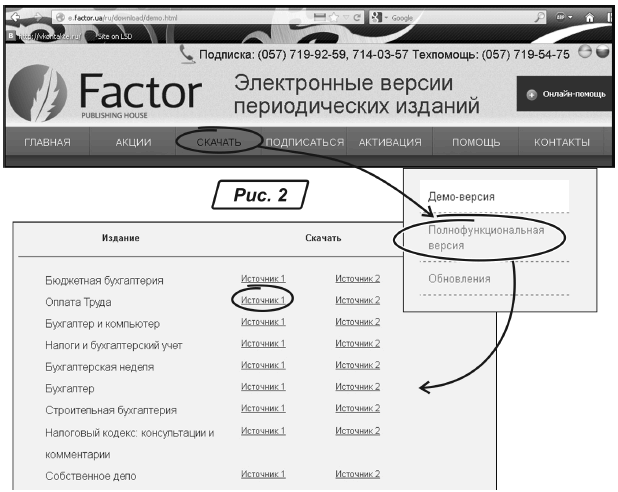
Сохранить загруженный установочный файл желательно таким образом, чтобы потом его было легко найти и запустить.
Далее программу необходимо установить. Сделать это достаточно просто, следуя подсказкам Мастера установки, однако не стоит забывать, что вы должны иметь права администратора для установки электронной версии на вашем компьютере.
После того как программа установлена, можно переходить к следующему этапу — активации. Процесс активации состоит в том, что вы присылаете нам запрос на активацию, в котором указан открытый ключ, а мы в ответном письме выдаем вам закрытый ключ, который необходимо ввести в программу для ее активации.
Итак, первым делом необходимо в электронной версии зайти в подраздел «Ключ доступа» раздела «Параметры» и в соответствующем поле скопировать открытый ключ. Далее необходимо перейти на сайт http://www.e.factor.ua в раздел «Активация». Находящуюся в данном разделе форму необходимо внимательно заполнить, среди прочего указав и скопированный из программы открытый ключ, и нажать кнопку «Отправить».
Ответное сообщение следует ожидать в течение следующих 1 — 3 дней (это связано с тем, что деньги поступают на счет не мгновенно и, к тому же, факт получения денег должен быть занесен в реестр подписчиков) на тот электронный почтовый ящик, который был указан при заполнении формы. Закрытый ключ необходимо скопировать (желательно не вносить вручную — во избежание ошибок) из текста ответного сообщения в поле «Закрытый ключ» в программе и нажать кнопку «Сохранить». Далее программу необходимо перезапустить.
После перезапуска электронная версия активирована и готова к работе, однако процесс обновления следует запускать на следующий день после получения закрытого ключа, поскольку необходимо определенное время для внесения ключей нового подписчика в файлы обновлений.
Первое обновление может занять около часа, потому что будет загружаться вся доступная подшивка номеров издания, а в дальнейшем процесс обновления будет занимать не более 5 минут.
Собственно по такому сценарию происходит знакомство, подписка и начало работы с электронной версией «Оплаты труда».
НУЖНО ЗНАТЬ
У электронной версии «Оплаты труда» есть раздел «Справка», в котором можно найти информацию относительно любой функции программы и соответствующие инструкции. Однако хотелось бы сосредоточить внимание на наиболее значимых параметрах и возможностях программы.
В первую очередь подписчик должен помнить, что в целях предотвращения несанкционированного копирования программа привязывается ключами к конкретному компьютеру. Следовательно, если переустанавливается Windows или меняется компьютерное «железо», то изменится открытый ключ и возникнет необходимость получить новый закрытый ключ. Схема такая же, как описано выше, с единственным отличием — в запросе на получение нового закрытого ключа необходимо указать в поле «Сопроводительная информация» причину замены ключа и, если рабочих мест несколько, старый открытый ключ того компьютера, где ключ изменился.
Теперь обратим внимание на процесс обновления. Стоит знать, что данный процесс регулируется двумя меню: «Параметры загрузки обновления» и «Период подписки». И если в первом меню зачастую никаких изменений вносить в настройки не требуется, то в меню «Период подписки» при первом запуске активированной электронной версии от подписчика требуется произвести определенные действия. Данное меню регулирует тот период, за который программа будет видеть выпуски обновлений на сервере. Следовательно, чтобы получать обновления, необходимо установить границы этого периода (даты «с» и «по») (рис. 3).
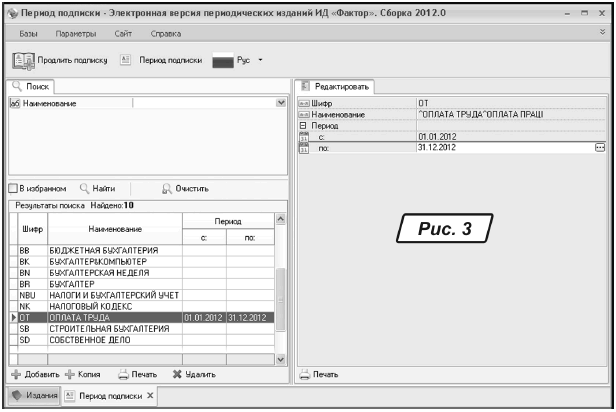
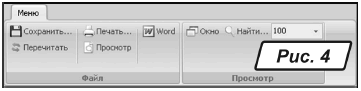
У электронной версии «Оплаты труда» дата «с» (начало периода) — это 01.01.2009. Однако, если подписчику не нужен такой не всегда актуальный архив, до начала первой загрузки обновлений он может установить более позднюю дату, которую считает приемлемой в качестве начала архива издания.
Дата «по» может быть установлена в соответствии с подписным периодом, а может — «с запасом»: например, пользователь подписан до 30 сентября, а дату установил до конца года. Если дата установлена «с запасом», то это не значит, что программа будет обновляться без оплаты подписки на соответствующий период, поскольку подключение происходит исключительно по факту оплаты (меню «Период подписки» просто выполняет функцию фильтра, который дает подписчику возможность видеть и загружать только обновления, входящие в периоды подписки, а также ограничивает архив подписанного издания). Если же установлена дата «по» более ранняя, чем дата выхода обновления, программа выдаст сообщение — «Нет файлов для обновления», что буквально означает — на сервере нет новых файлов для обновления в установленном периоде подписки.
Теперь несколько слов о возможностях работы с материалами электронной версии. Над текстом любого материала электронной версии издания «Оплата труда» есть кнопка «Меню». Принцип работы меню управления материалом (рис. 4) следующий: по умолчанию оно свернуто (чтобы не занимать рабочее пространство), при одинарном нажатии левой кнопкой мышки меню будет открытым ровно до того момента, как вы совершите в нем действие или нажмете в любом другом месте окна программы. Как только вы сделаете что-либо из описанного — меню свернется. Если же вы желаете зафиксировать меню в развернутом виде, то необходимо левой кнопкой мышки два раза нажать на любом из названий меню либо на вертикальные кавычки в правом верхнем углу окна программы.
Под кнопкой «Меню» вы можете найти доступ к таким функциям, как: печать, предварительный просмотр (кнопка «Просмотр»), открыть материал в Word (кнопка «Word»), сохранить материал как HTML-файл (кнопка «Сохранить»), найти по тексту (кнопка «Найти»).
Также обратите внимание, что на распечатанных страницах в колонтитуле указываются название издания, номер, дата выхода и номер страницы, соответствующие печатному («бумажному») варианту издания (рис. 5).

Полезной функцией обладает раздел «Избранное». В нем пользователь имеет возможность оставлять комментарии к материалам, добавленным в данный раздел (подробные инструкции — в разделе программы «Справка»).
Все бланки в программе отныне представлены в формате PDF. В связи с этим к компьютеру, на котором будет установлена программа, возникло новое требование — на нем должна быть установлена программа Adobe Acrobat Reader версии не ниже 8.0. Согласно заявлению компании-производителя программное обеспечение Adobe® Reader® — это бесплатный международный стандарт для надежного просмотра, печати и внесения комментариев в документы PDF. Соответственно, эта программа всегда доступна для свободного скачивания на сайте производителя adobe.com (прямую ссылку на сайт производителя можно найти в файле «Read me» либо в разделе «Справка» → «Справочная информация» → «Инструкция пользователю» → «Бланки»).
Конец года уже близится, но время оценить необходимость и принять решение о подписке на следующий год еще есть. Кстати, подписаться на электронную версию можно в любое время.
Если у вас возникли вопросы — их можно задавать на сайте http://www.e.factor.ua в онлайн-чате службы техподдержки или используя форму обратной связи (раздел «Контакты»), а также по электронному адресу техподдержки — factorinfo@factor.ua. Телефон службы техподдержки (057) 719-54-75. Телефоны службы подписки: (057) 719-92-59, 714-03-57, 717-52-71, 717-52-72.
Там же, на сайте http://www.e.factor.ua, представлена информация о ценах подписки на электронные версии и об акциях, которые позволят вам сэкономить средства и получить максимальный доступ к информации за разумные деньги.







